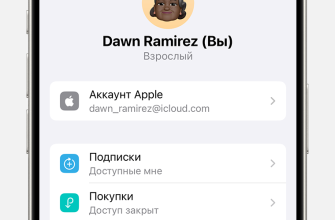- Программный ремонт⁚ обновление и восстановление операционной системы
- Диагностика проблем⁚ что делать в первую очередь?
- Обновление операционной системы Windows⁚ простое решение многих проблем
- Восстановление системы⁚ возврат к предыдущей точке восстановления
- Восстановление системы с использованием установочного носителя
- Профилактика⁚ как избежать проблем с операционной системой
- Таблица сравнения методов восстановления
- Облако тегов
Программный ремонт⁚ обновление и восстановление операционной системы
Ваш компьютер стал работать медленно? Программы зависают? Или‚ что еще хуже‚ система вообще отказалась загружаться? Не паникуйте! В большинстве случаев эти проблемы решаемы‚ и вам не обязательно обращаться к дорогостоящим специалистам. В этой статье мы подробно разберем‚ как провести программный ремонт‚ включая обновление и восстановление операционной системы Windows. Мы рассмотрим различные сценарии‚ от незначительных неполадок до серьезных сбоев‚ и предоставим пошаговые инструкции‚ которые помогут вам вернуть ваш компьютер к жизни. Будьте уверены‚ даже если вы не являетесь опытным пользователем‚ следуя нашим рекомендациям‚ вы сможете справиться с большинством проблем самостоятельно.
Диагностика проблем⁚ что делать в первую очередь?
Прежде чем приступать к активным действиям по восстановлению системы‚ необходимо определить причину неполадки. Замедление работы компьютера может быть вызвано множеством факторов⁚ засоренный жесткий диск‚ устаревшие драйверы‚ вредоносное ПО‚ нехватка оперативной памяти и т.д. Начните с внимательного наблюдения за поведением системы. Какие программы вызывают замедление? Появляются ли сообщения об ошибках? Записывайте все симптомы – это поможет вам сузить круг поиска проблемы и выбрать наиболее эффективный метод решения.
Полезным инструментом для диагностики может стать встроенный в Windows «Диспетчер задач». Он покажет‚ какие процессы потребляют больше всего ресурсов компьютера. Если вы обнаружите программу‚ которая потребляет чрезмерно много памяти или процессорного времени‚ попробуйте ее закрыть. Если проблема связана с конкретным приложением‚ попробуйте переустановить его или обновить до последней версии.
Обновление операционной системы Windows⁚ простое решение многих проблем
Регулярное обновление операционной системы – это один из самых эффективных способов предотвращения проблем и повышения производительности. Обновления Windows содержат исправления ошибок‚ улучшения безопасности и новые функции. Чтобы проверить наличие обновлений‚ откройте «Параметры» (Settings) -> «Центр обновления Windows» (Windows Update). Нажмите кнопку «Проверить наличие обновлений» и дождитесь завершения процесса. Установите все доступные обновления‚ перезагрузите компьютер и проверьте‚ решило ли это проблему.
Важно помнить‚ что установка обновлений может занять некоторое время‚ особенно если их много. Не прерывайте процесс установки‚ иначе это может привести к повреждению системы. После установки обновлений рекомендуется перезагрузить компьютер‚ чтобы изменения вступили в силу.
Восстановление системы⁚ возврат к предыдущей точке восстановления
Если обновление системы не помогло‚ можно попробовать восстановить систему до предыдущей точки восстановления. Точки восстановления создаются автоматически системой‚ а также могут быть созданы вручную. Они позволяют «откатить» систему до состояния‚ в котором она работала стабильно. Чтобы восстановить систему‚ откройте «Панель управления» (Control Panel) -> «Восстановление» (Recovery) -> «Восстановление системы» (System Restore). Выберите точку восстановления‚ созданную до возникновения проблемы‚ и следуйте инструкциям на экране.
Важно отметить‚ что при восстановлении системы будут удалены все изменения‚ внесенные после создания выбранной точки восстановления. Поэтому перед началом процесса рекомендуется сохранить все важные данные.
Восстановление системы с использованием установочного носителя
В случае серьезных сбоев‚ когда система не загружается или работает с критическими ошибками‚ может потребоваться восстановление системы с использованием установочного носителя Windows. Это более радикальный метод‚ который позволяет переустановить систему‚ сохранив при этом ваши личные файлы. Для этого вам понадобится установочный диск или USB-накопитель с образом Windows. Загрузите компьютер с установочного носителя и следуйте инструкциям на экране. Вам будет предложено выбрать вариант восстановления‚ который позволит сохранить ваши данные.
Этот метод требует определенных навыков и знаний‚ поэтому‚ если вы не уверены в своих способностях‚ лучше обратиться к специалисту. Неправильное выполнение этих действий может привести к потере данных.
Профилактика⁚ как избежать проблем с операционной системой
Лучшая стратегия – это профилактика. Регулярно выполняйте следующие действия‚ чтобы минимизировать риск возникновения проблем с операционной системой⁚
- Регулярно обновляйте операционную систему и драйверы.
- Устанавливайте надежный антивирус и регулярно сканируйте систему на наличие вредоносного ПО.
- Создавайте резервные копии важных данных.
- Очищайте жесткий диск от ненужных файлов.
- Не устанавливайте программы из ненадежных источников.
Таблица сравнения методов восстановления
| Метод | Сложность | Эффективность | Потеря данных |
|---|---|---|---|
| Обновление системы | Низкая | Средняя | Нет |
| Восстановление системы | Средняя | Средняя | Возможна |
| Восстановление с установочного носителя | Высокая | Высокая | Минимальная (при правильном выборе опций) |
Программный ремонт операционной системы – это важный навык для любого пользователя компьютера. Знание различных методов восстановления и профилактических мер позволит вам избежать многих проблем и сохранить ваши данные. Помните‚ что регулярное обслуживание системы – залог ее стабильной работы. Следуйте нашим рекомендациям‚ и ваш компьютер будет работать быстро и надежно.
Надеемся‚ эта статья помогла вам разобраться с основами программного ремонта. Хотите узнать больше о настройке производительности Windows или о защите от вирусов? Прочитайте наши другие статьи на сайте!
Облако тегов
| Восстановление системы | Обновление Windows | Программный ремонт |
| Windows 10 | Антивирус | Драйверы |
| Резервное копирование | Оптимизация | Устранение неполадок |